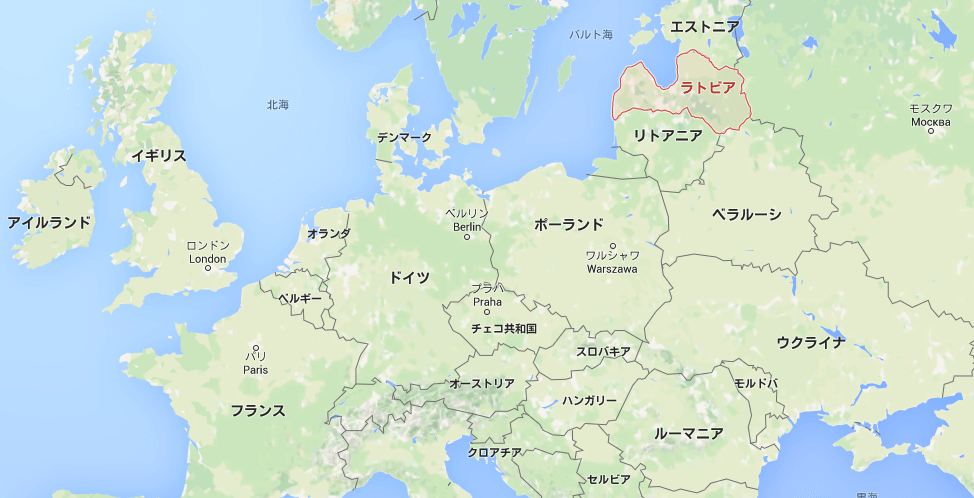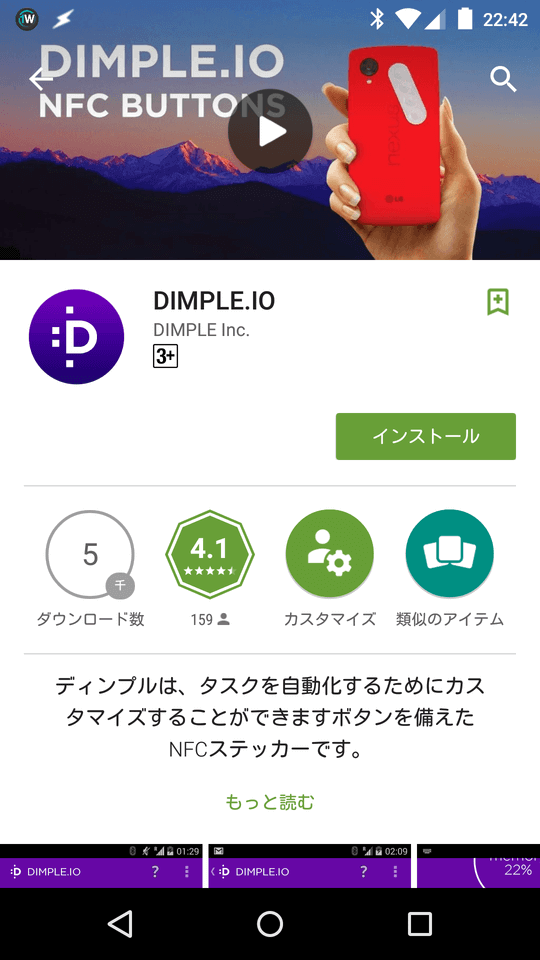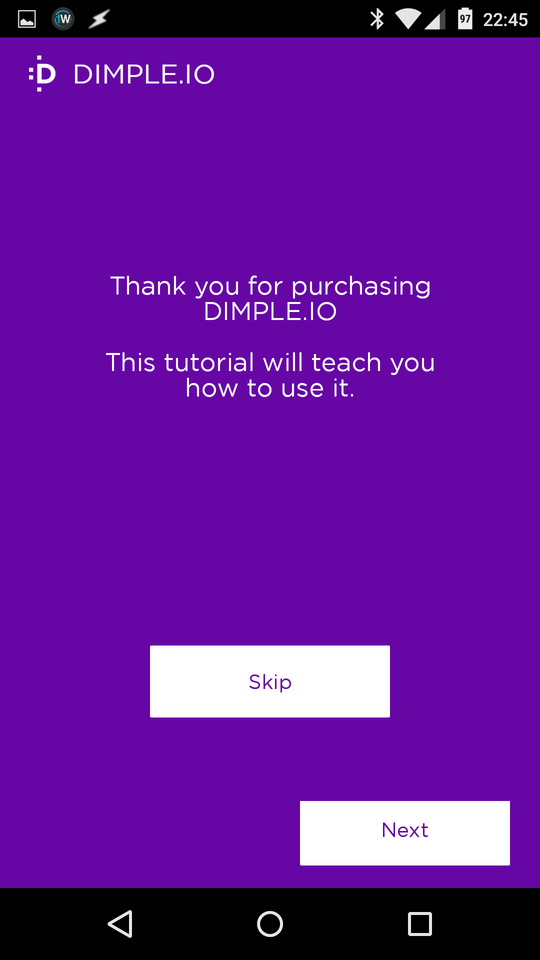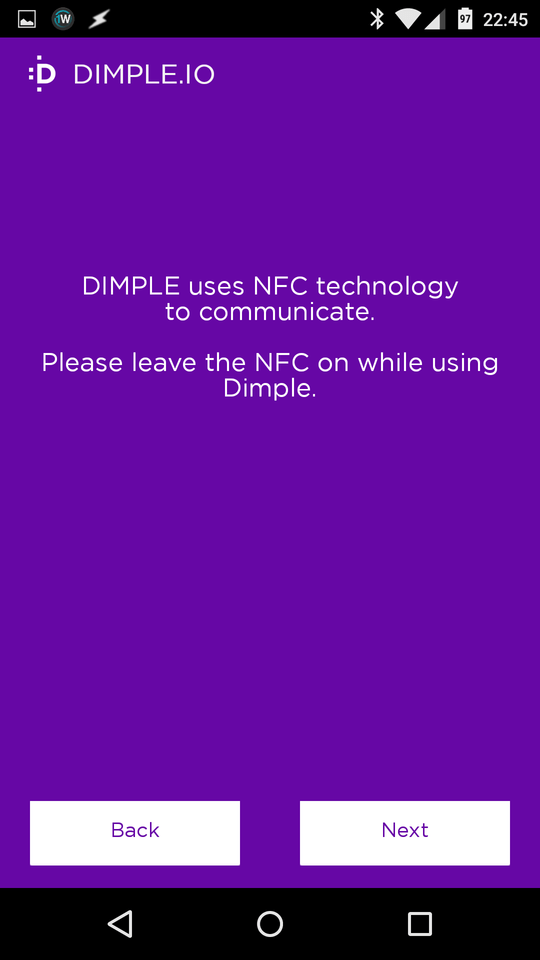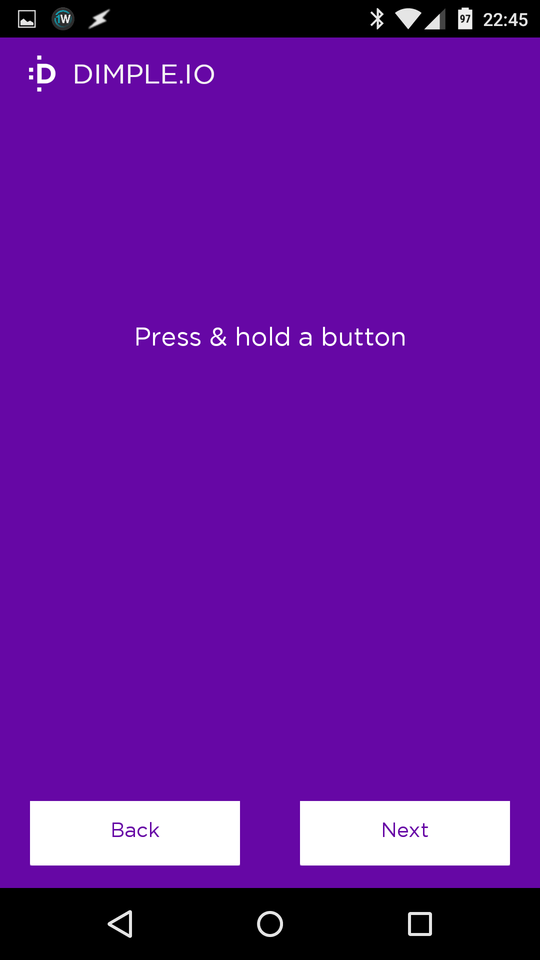すっかり忘れてた!スマホにボタンを追加出来るシール「DIMPLE.IO」が今更届いたゾwww
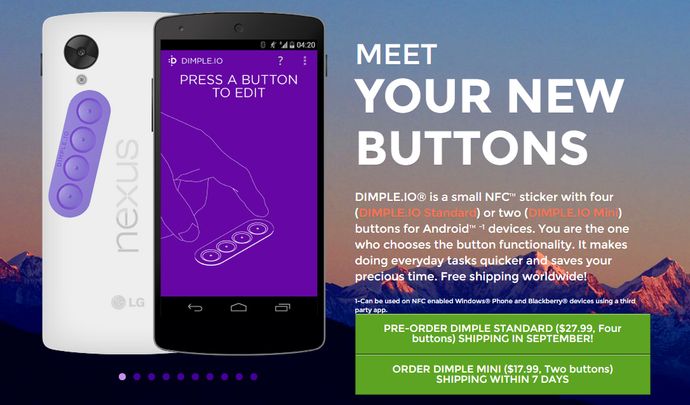
こんにちは、えんぞーです。
去年の話になりますけど、DIMPLE っていう物理的にボタンを増やせるアクセサリが発表されたのを見てすぐこちらのページ(DIMPLE.IO – Your own custom Android buttons! | Indiegogo)から予約の様な形で PAYPAL 経由で決済まで完了していたんですよね。
DIMPLE 見つけた時のツイート残ってました。
これ欲しい。 → Android端末に貼るだけで4つの物理ボタンを追加できる「DIMPLE」が発表 http://t.co/3BQCAIriAi
— えんぞー (@enz0_dot_net) 2014, 5月 1
とまぁ、去年の 5 月ですね。
決済完了してからはその年の 8 月か 9 月頃に出荷・・・の予定と言うメールを貰ったかと思います。
しかし、その後ズルズルと先延ばしになって年が明ける頃にはすっかりどうでも良くなっておりました。
(生産ラインが確保できない様な内容のメールをチラッと見たような気もしますが・・・)
そしたら本日その DIMPLE が届いたではありませんか。
半分もうどうでもいい感じになっていましたがせっかくのでどんなもんだか見て行きましょう。
今回はまず DIMPLE そのものを見て行きたいと思います。
こんな感じで送られてきました

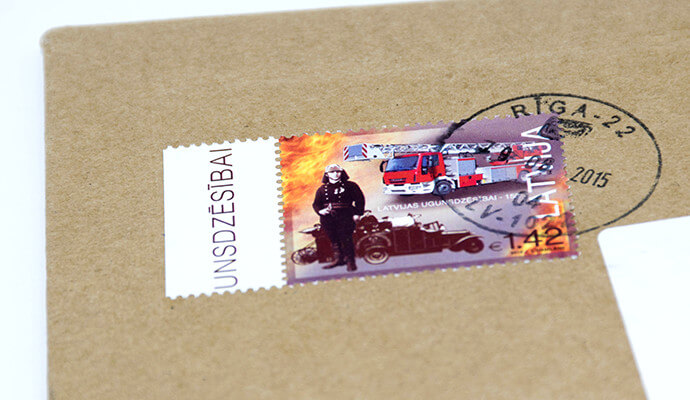
8 月 19 日に投函されたようですね、届いたのが 24 日なので到着までに 5 日間かかってます。
ラトビアから送られてきているのですが、1.42 ユーロ切手で届くのですね~。(今だと大体 195 円位みたいです)
なんか切手が気になったので調べてみると、ラトビア消防士の 150 周年記念切手っぽいです。
ラトビアってどこだろ??って事で GoogleMap さんに尋ねた所、こんなかんじに。
もっと下の方のイメージがあったので思ったよりも上にありましたw
内容物
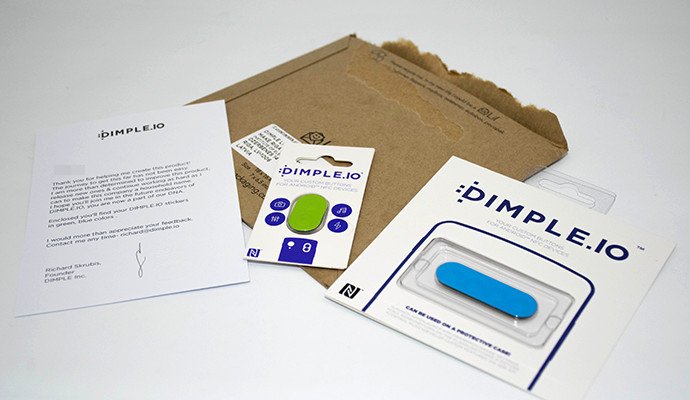
肝心の内容物はこちら。
- DIMPLE:ノーマルタイプ(ボタン 4 つ)
- DIMPLE:ミニサイズ(ボタン 2 つ)
- ありがとう的なメッセージの紙
色に関してはいつだったか指定してくれっていうメールが来ていて WEB 上で指定したのを思い出しました。
今なら黒でお願いしたい所でしたけど・・・まぁいいでしょうw
DIMPLE を観察

パッケージはブリスターパックの様な簡易的なものです。
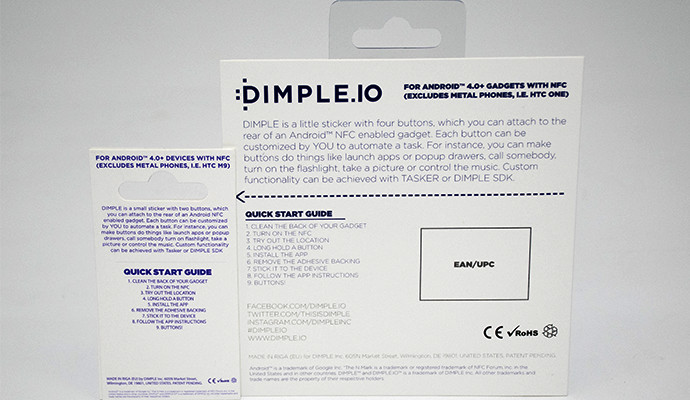
こちら裏面。
説明書等は無く、裏面に書いてある事で全てです。後述しますけど、特に難しい事は無かったです。

肝心の中身ですが、こんな感じのシールです。
シールとは言っても華奢でペラペラな感じでは無く、ボタン部分もしっかりしたクリック感を感じます。
なので、予想していたよりもボタンを押すときに固く感じますね。

こんな感じで装着してみました。
ケース汚いですね、勘弁して下さいw
この時点で思ったことはこのシール、そう何回も剥がして貼ってを繰り返すことは出来ないな・・・ってことです。
一度貼ってから剥がしてみましたが、シールのノリがケースに残ってしまいました。(除去しましたけど)
期待していたのはバンカーリングの様な「粘着力が無くなったら水洗いで何度でも!」的なものだったのでちょっと残念です。
粘着力は強いので簡単に剥がれたりはしないですが、その分ちょっとだけ覚悟して貼る必要がありますw
アプリのインストール
さて、使う準備は出来たので裏面に書かれていた手順通りに進めてみましょう。
- CLEAN THE BACK OF YOUR GADGET
ガジェットの背面を清掃してください - TURN ON THE NFC
NFC をオンにします - TRY OUT THE LOCATION
場所を試して - LONG HOLD A BUTTON
ボタンを長押し - INSTALL THE APP
アプリをインストール - REMOVE THE ADHESIVE BACKING
シールの裏面を剥がして - STICK IT TO THE DEVICE
デバイスに貼って - FOLLOW THE APP INSTRUCTIONS
アプリの指示に従って - BUTTONS!
後はお好きにw
適当な翻訳になってますがニュアンス的にはこんな感じだと思います。
ポイントとしては本体設定で NFC を ON にして置くことで、これが ON になっていないと使えません。
あと場所を試せって部分ですが、認識しない場所とかあるのかもしれません。私は最初から貼ってしまいましたが結果オーライでした。
ちなみに私のスマホは Nexus5 です。
スマホに密着した状態でボタンを長押しするとプレイストアに飛びます。
これは便利だと思いました。だからこの手の商品は必ず付いている QR コードがどこにも無いのかと腑に落ちましたw
逆に裏面読まないとそのままアプリを探しに行ってしまいそうではあります。
アプリをインストールするとチュートリアルを始めるかどうか聞いてくるので必要ない人は Skip。
今回は Next をタップして進めてみました。
チュートリアルと言うか、README って所でしょうか。
最後にボタンを押す確認ができるので動作確認も踏まえて押しておきましょうw
DIMPLE.IO® – The original custom Android NFC shortcut buttons!
DIMPLE.IO® – 公式サイト
とりとめのないまとめ
さて、これでDIMPLEを使う準備が出来ました。
次回はどんな事が出来るのか見ていこうかと思います。